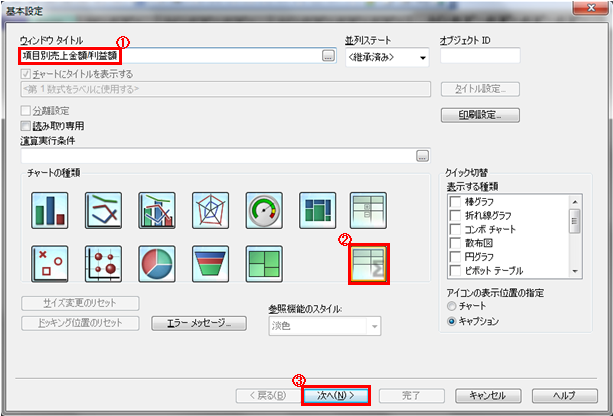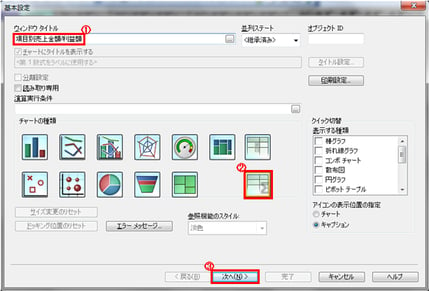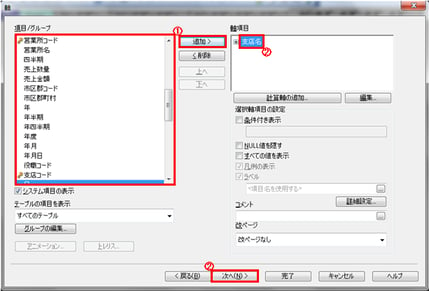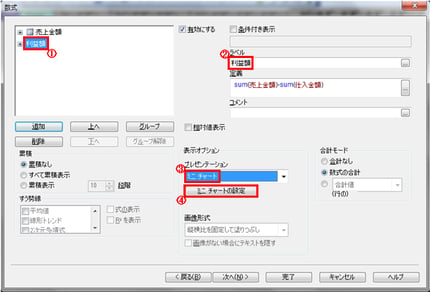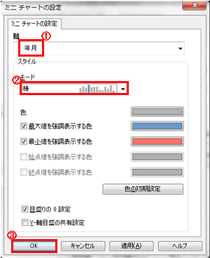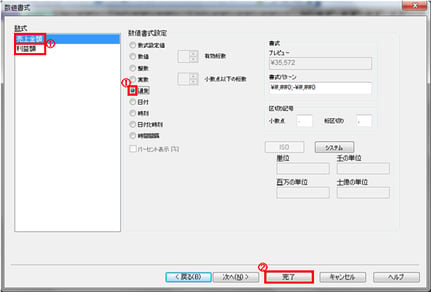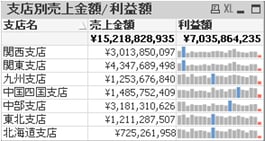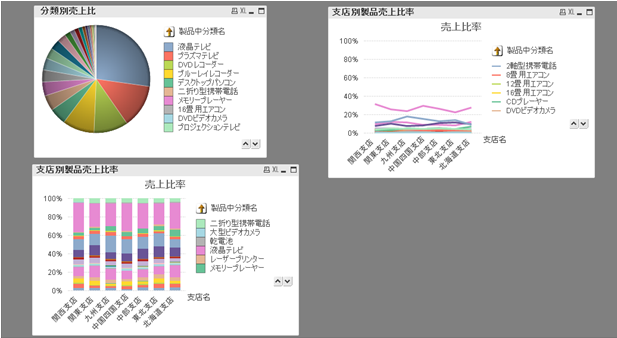目次
QlikView(クリックビュー)ではストレートテーブル上にミニチャートを表示することができます。
ミニチャートは各項目の数値は見ることができないですが、軸を設定してどのように要素が変化しているのかを閲覧することができます。
ではミニチャートの表示方法を説明していきます。
チャートの作成
- チャートの追加ウィンドウを開きます。
基本設定
- 【ウィンドウタイトル】に『支店別売上金額/利益額』と入力してください。
- 【チャートの種類】で【ストレートテーブル】を選択します。
- 【次へボタン】を押します。
軸
- 【項目/グループ】から『支店名』を選択し、【追加ボタン】を押します。
- 【軸項目】に『支店名』が追加されたことを確認して【次へボタン】を押します。
数式の編集
- 『sum(売上金額)』と入力します。
- 【OKボタン】を押します。
数式
- 【ラベル】に『売上金額』と入力します。
- 【追加ボタン】を押します。
数式の編集
- 『sum(売上金額)-sum(仕入金額)』と入力します。
- 【OKボタン】を押します。
数式
- 『sum(売上金額)-sum(仕入金額)』を選択します。
- 【ラベル】に『利益額』と入力します。
- 【表示オプション】の【プレゼンテーション】で【ミニチャート】を選択します。
- 【ミニチャートの設定ボタン】を押します。
ミニチャートの設定
- 【軸】で『年月』を選択します。
- 【モード】で『棒』を選択します。
- 【OKボタン】を押します。
数値書式
- 【数値書式設定】でそれぞれ【通貨】を選択します。
- 【完了ボタン】を押します。
ストレートテーブルにミニチャートが表示されていることが確認できます。
ミニチャートを利用することで詳細な数値とチャートとを並べて比較でき、どの時点で売上の最小、最大値が出ているのか等をすぐに閲覧することが可能となります。